Debian および Ubuntu に Ajenti コントロール パネルをインストールする方法
Ajenti は、無料のオープンソースの Web ベースの管理コントロール パネルで、パッケージのインストールと更新、サービスの管理など、幅広いサーバー管理タスクを実行できます。
Python と Javascript で書かれたAjenti は、軽量でリソースに優しい強力で直感的な UI を提供します。さらに、インストールも簡単で、初心者や Linux に関する高度な知識を持たないユーザーにとっても優れたツールです。
このガイドでは、サーバーを管理するためにDebian およびUbuntu ディストリビューションにAjenti コントロール パネルをインストールする方法を説明します。デモのために、 これをUbuntu 22.04 Jammy JellyFish にインストールします。
RHEL ベースのディストリビューションの場合は、この Ajenti インストール ガイドに従ってください。
要件
このガイドの執筆時点では、Ajenti は次のオペレーティング システムをサポートしています。
- Debian 9 以降。
- Ubuntu 18.04以降。
Ubuntu への Ajenti コントロール パネルのインストール
まず、Ubuntu サーバー インスタンスにログインし、図に示すようにローカル パッケージ リポジトリを更新します。
sudo apt update
更新したら、次のステップに進み、Ajenti インストール スクリプトをダウンロードします。これにより、Ajenti のインストールが簡素化されます。これを利用するには、まず、次に示すように、curl コマンドを使用して Ajenti インストール スクリプトをダウンロードする必要があります。
curl -O https://raw.githubusercontent.com/ajenti/ajenti/master/scripts/install.sh

ダウンロードしたら、sudo ユーザーとしてインストール スクリプトを実行します。
sudo bash ./install.sh
前述したように、インストール スクリプトはAjenti のインストールを自動化し、Ajenti を手動でインストールするのに必要な時間と労力を節約します。
簡単に言うと、インストール スクリプトは次のことを行います。
- Universe リポジトリを有効にします。
- パッケージインデックスを更新します。
- Python3 の依存関係を含む前提条件のパッケージをインストールします。
- Ajenti と Ajenti プラグインをインストールします。
- Ajenti systemd サービスを開始します。
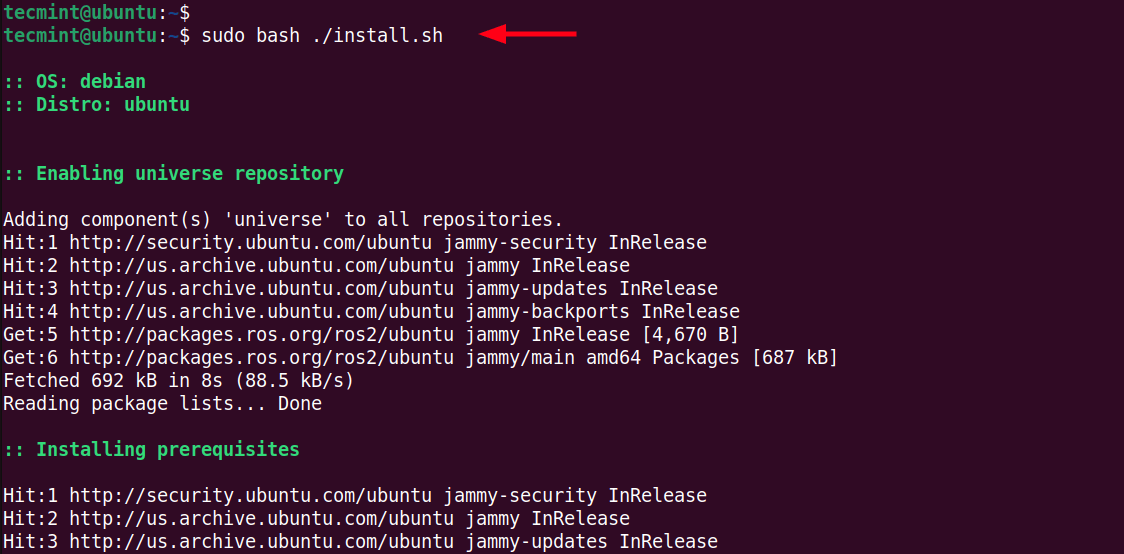
インストールが完了するまでに約 5 分かかります。最後に、Ajenti のインストールが成功したことを示す次の出力が表示されるはずです。
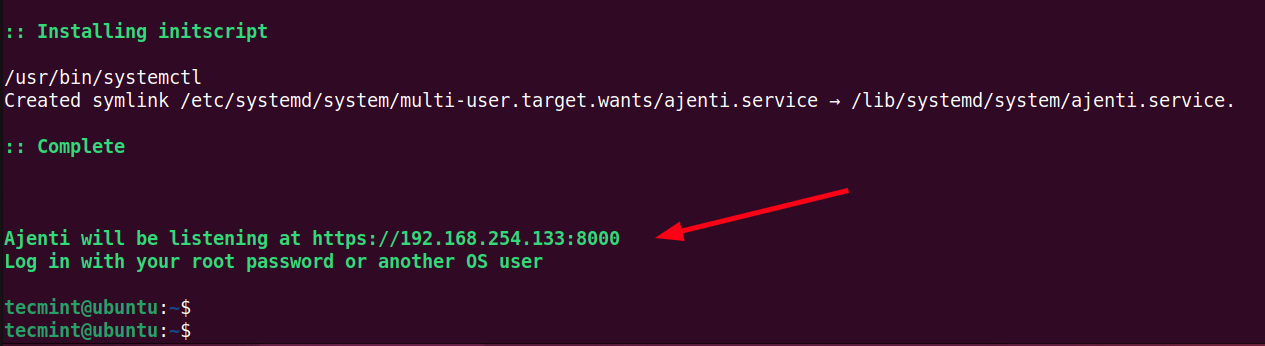
Ajenti サービスが実行されていることを確認するには、次のコマンドを実行します。
sudo systemctl status ajenti
次の出力は、Ajenti が期待どおりに実行されていることを示しています。
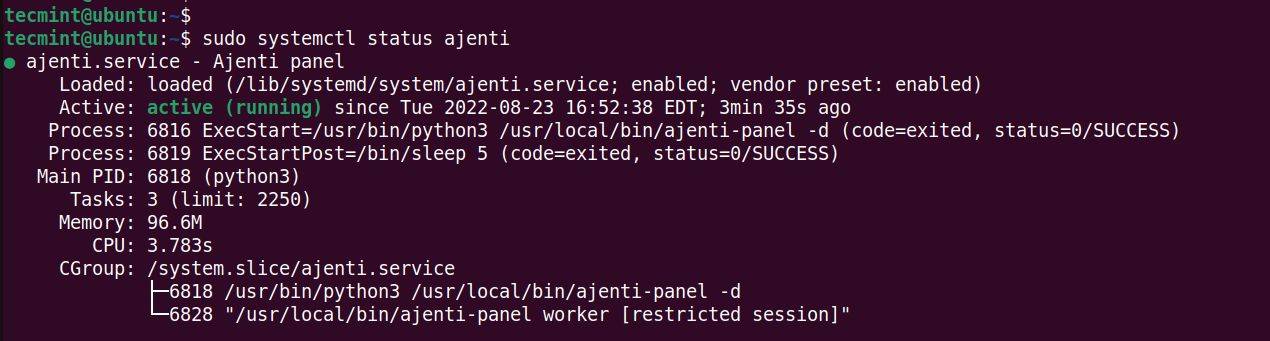
Ajenti サービスは、次のコマンドを使用して開始、停止、再起動できます。
sudo systemctl start ajenti
sudo systemctl stop ajenti
sudo systemctl restart ajenti
デフォルトでは、Ajenti は TCP ポート 8000 をリッスンします。これは、次のように ss コマンドを使用して確認できます。
ss -pnltue | grep 8000

UFW ファイアウォールがインストールされている場合は、図のようにファイアウォールのポートを開くことを検討してください。
sudo ufw allow 8000/tcp
sudo ufw reload
Ajenti がインストールされたので、残っている手順は Ajenti ダッシュボードにログインすることだけです。これを行うには、次の URL を使用してログインします。
https://ip-address:8000
root 認証情報を入力し、[ログイン] をクリックします。
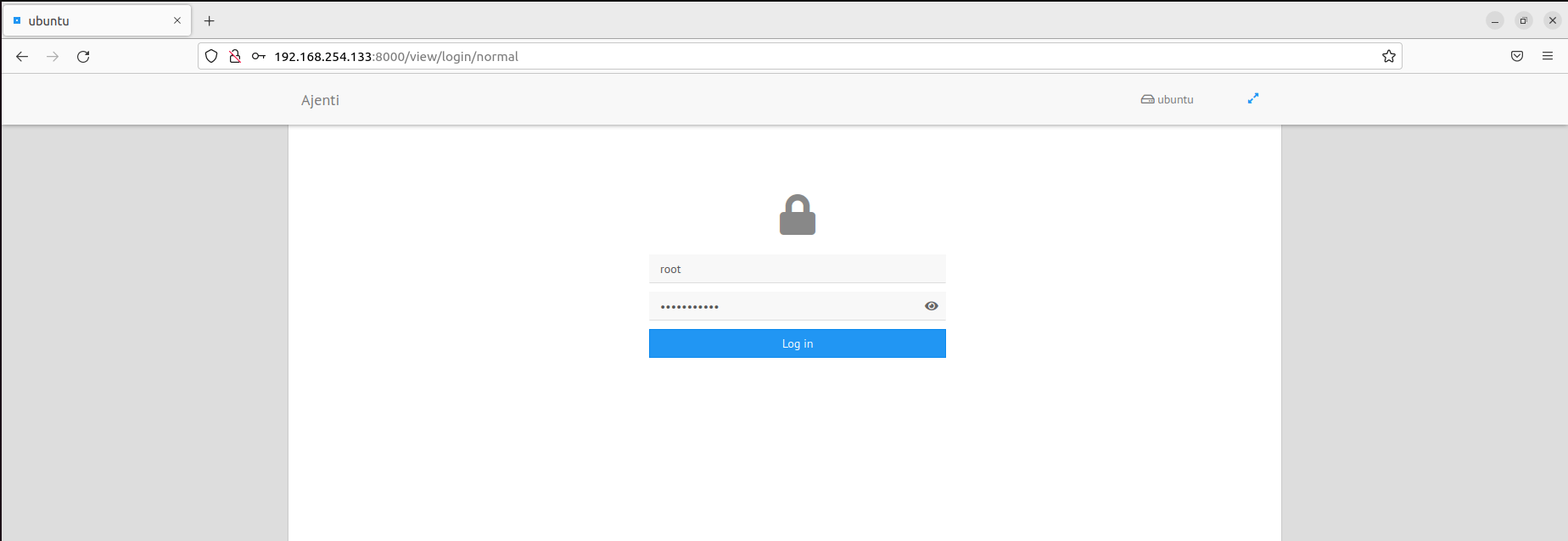
これにより、以下に示すようにAjenti ダッシュボードが表示されます。これにより、稼働時間、メモリ使用量、CPU 使用量、負荷平均などの重要なシステム メトリックが一目でわかります。
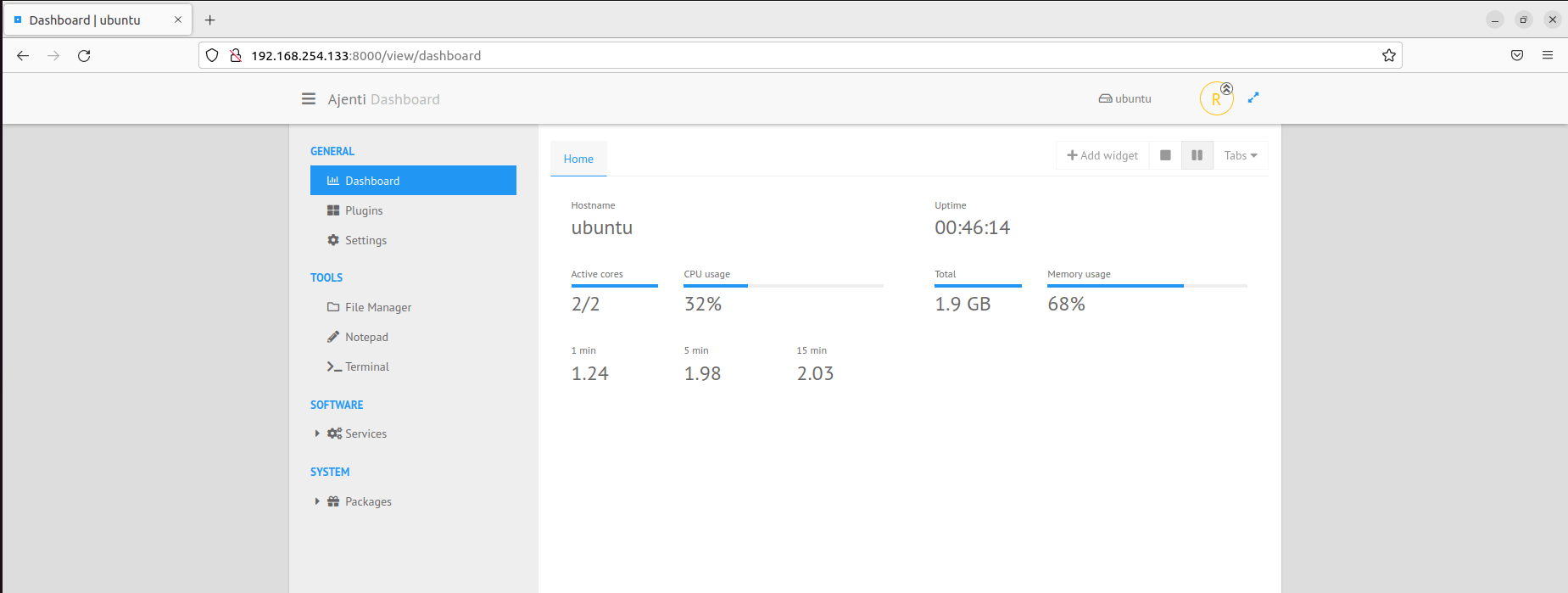
左側のサイドバーには、「全般」、「ツール」、「ソフトウェア」、「<」に分類されたシステム管理用のオプションがあります。strong>システム」。
これでガイドは終わります。これで、Ajenti を Linux サーバーに快適にインストールできることを願っています。